 A 4K nemcsak a 4K-s felbontás elnevezése, hanem azoknak a videófájloknak is, amelyek vízszintes pixelmennyisége 4000 felett van. A felbontást mostanra széles körben alkalmazza a filmipar. Alapvetően a 4K négyszer jobbnak mondható az idáig legjobbnak számító 1080p-nél. A 4K videók letöltése vagy akár gyűjtése azonban rengeteg tárhelyet igényel, egy két perces 4K videó például 450-500 megabájtos. 4K-s felbontású monitor nélkül pedig nem is lehet kihasználni az ilyen videókat. Továbbra is az 1080p a legnépszerűbb felbontás, számos videómegosztó és a HD filmek (HD: nagyfelbontású) is egyelőre ezt használják. A 4K konvertálása 1080p-be tehát tárhelyet szabadíthat fel, és a hétköznapi monitorokon nem is jár látható minőségvesztéssel.
A 4K nemcsak a 4K-s felbontás elnevezése, hanem azoknak a videófájloknak is, amelyek vízszintes pixelmennyisége 4000 felett van. A felbontást mostanra széles körben alkalmazza a filmipar. Alapvetően a 4K négyszer jobbnak mondható az idáig legjobbnak számító 1080p-nél. A 4K videók letöltése vagy akár gyűjtése azonban rengeteg tárhelyet igényel, egy két perces 4K videó például 450-500 megabájtos. 4K-s felbontású monitor nélkül pedig nem is lehet kihasználni az ilyen videókat. Továbbra is az 1080p a legnépszerűbb felbontás, számos videómegosztó és a HD filmek (HD: nagyfelbontású) is egyelőre ezt használják. A 4K konvertálása 1080p-be tehát tárhelyet szabadíthat fel, és a hétköznapi monitorokon nem is jár látható minőségvesztéssel.
Zde je několik účinných způsobů
1. Ingyenes online alkalmazás 4K konvertálásához
2. Harmadik féltől származó eszköz 4K konvertálásához
1
Az Apowersoft Ingyenes Online Videó-Audio Konvertáló
Számos jó ingyenes konvertáló van, de az Apowersoft Ingyenes Online Videó-Audio Konvertáló az egyik legjobb, és a 4K videókat is támogatja. Webes videókonvertáló alkalmazásról van szó, amely nem terheli túlságosan a hálózatot, viszont a működéséhez szükséges a Java telepítése. Az alábbi lépések segítségével oldható meg a 4K videó konvertálása 1080p-be.
- A „Tallózás” gombra kattintva keresd ki a 4K fájlt.
- Válassz megfelelő kimeneti formátumot.
- A „Videó beállítások” között változtasd meg a „Felbontást” „1080P 1920*1080(16:9)”-re.
- Kattints a „Konvertálás” gombra és válaszd ki a mappát, ahová menteni szeretnéd a konvertált fájlt.
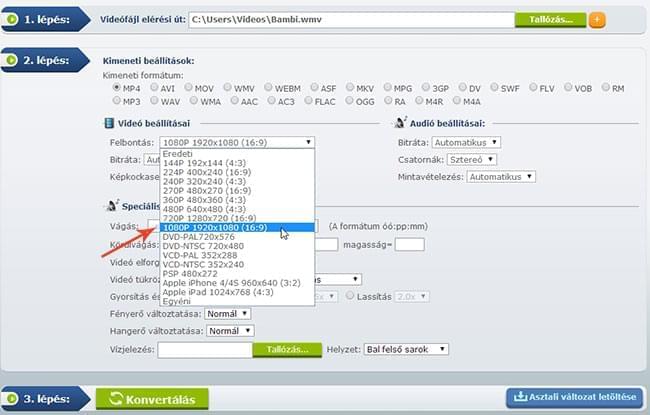
Ezzel a módszerrel általában könnyel elvégezheted a 4K-1080p konvertálást, de előfordulhat, hogy nem áll rendelkezésre megfelelő internetkapcsolat – ilyenkor az online megoldás nem megoldás. Egy telepíthető videókonvertáló viszont igen.
2
Az Apowersoft Videókonverter Stúdió
Az ajánlott szoftver az Aowersoft Videókonverter Stúdió, amely a kimeneti videókat számos formátumban menteni tudja, a beállítások meghatározása után pedig a végeredmény előnézetével ellenőrizhető, hogy az eredmény megfelel-e az elvárásoknak. Sőt, akár egyszerre több konvertálás is indítható, így hatékonyabban végezhetők a feladatok. A szoftver minden igényre megoldást kínál a 4K-1080p konvertálás terén. Az alábbi útmutatóból megtudhatod, hogy hogyan konvertáljunk 4K-t 1080p-be.
- Töltsd le és telepítsd a számítógépre.
- Indítsd el, kattints a „Fájlok hozzáadása” gombra a főablak tetején, majd töltsd be a konvertálandó 4K videót. (De akár egyszerűen az ablakra is húzhatod.)
- A fájlok betöltése után kattints a „Profil” gombra és válassz egy kimeneti formátumot, például az „MP4 HD 1080P”-t.
- Ezt követően a „Konvertálás” gombbal elindul a konvertálási folyamat, és hamarosan a kimeneti mappába kerül az elkészült fájl.
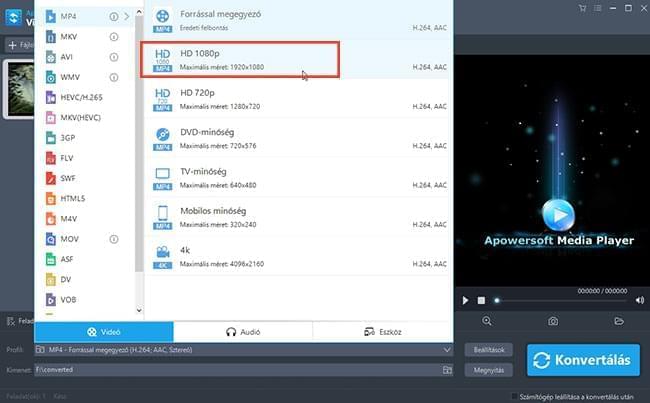
A konvertálás mellett két másik hasznos funkcióval is rendelkezik: a videóletöltővel és a videószerkesztővel. A letöltő segítségével könnyedén letölthetsz bármilyen online videót, tehát streamelt videókat is lementhetsz a helyi gyűjteményedbe. Természetesen ez az 1080P és 4K videókra is igaz. A szerkesztőfunkcióval pedig vághatod a videókat, effekteket módosíthatsz, vízjeleket és feliratokat illeszthetsz be.
Alternatív módszer a 4K-1080p konvertálásra
Az Acrok Video Converter Ultimate is egy videókonvertáló, amely jól ismert a TV-s HD videók jó minőségű átalakításáról. Számos népszerű formátumot kezel, és egyszerűen használható. Alapvetően ez is egy jó 4K-1080p konvertáló. Íme a használatához szükséges lépések:
- Töltsd le és telepítsd.
- Kattints az „Add file(s)” gombra a bal felső sarokban és válaszd ki a 4K fájlt.
- A fájl betöltése után válassz kimeneti formátumot a „Format” területen.
- Az „Output” gombbal megadhatod az új fájl mentésének a helyét.
- A „Convert” gombot megnyomva elindul a konvertálás.
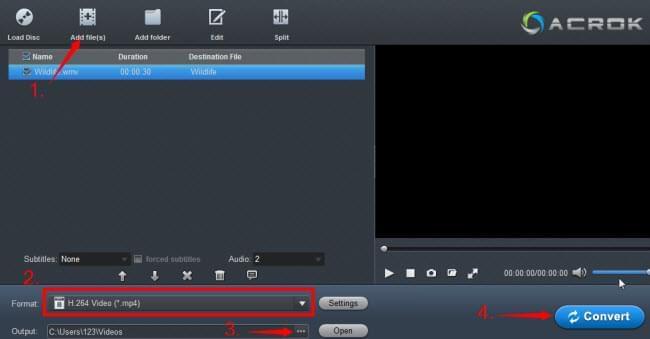
Habár a konvertálást sikeresen elvégzi, kétszer annyi időt igényel, mint a fenti megoldások. Sőt, a regisztráció 59 dollárba kerül, ami jóval több, mint amennyit az alternatívák kérnek.
Összegzés
Három módszer van tehát a 4k videó 1080p-be konvertálásra. Hatékonyságuk azonban nem egyezik. Tapasztalatom szerint ugyanazt a 4K videót (450MB) a három módszer különböző idő alatt végzi el. A végeredmény a következő: az első módszer (online megoldás) 4 perc 29 másodperc, a második (Apowersoft videókonvertáló) 5 perc 26 másodperc, a harmadik (Acrok Video Converter) pedig 11 perc 5 másodperc. A teljesítmény alapján az első két lehetőség tehát jobb választás.